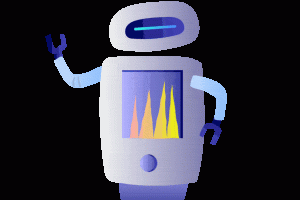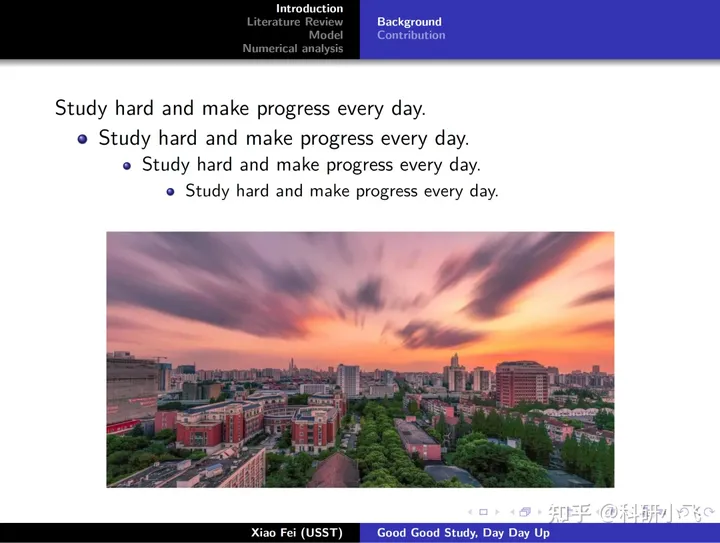「techeng问:汤帅可以分享下,自己用栅格法(或者是辅助线)进行幻灯片辅助排版的窍门吗?譬如说如何合理划分页面?如何摆放元素?」
小成,这个问题非常好,这个技巧要说是「幻灯片设计中最重要的技巧之一」毫不为过,掌握了这个技巧,基本上幻灯片都能在80分以上。
为什么呢?
当我们看到一些不规整的页面,我们就会感觉有点不舒适,例如这样:(如:图1)
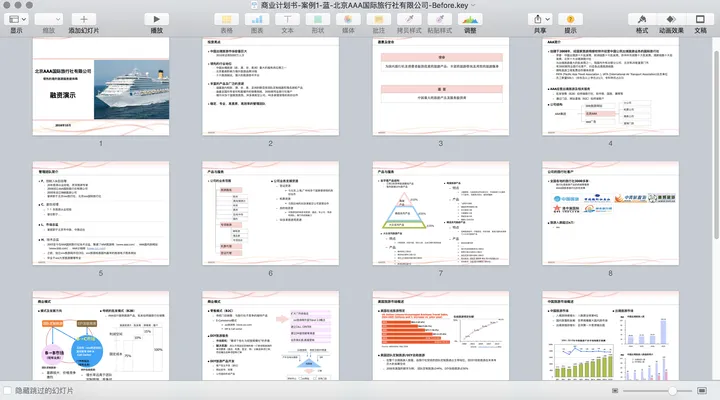
而当我们看到一些幻灯片页面「让人感觉非常舒服」,这种感觉的产生其实是来源于人性中对于「规矩规律」的舒适。(如:图2/3)

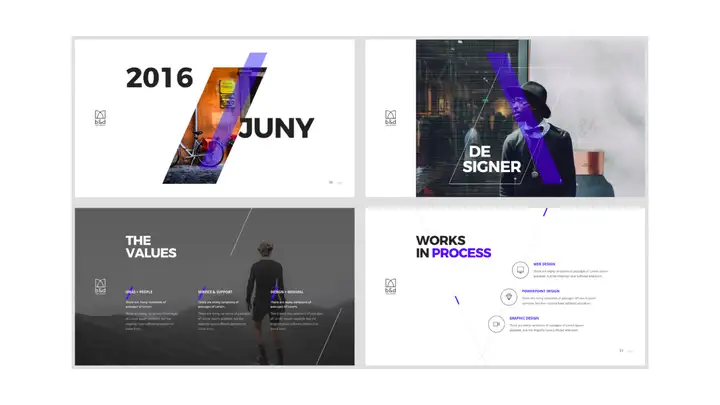
规整的页面能让我们产生这种感觉,其实是因为页面之间本身已经存在了一种「内在必然性」。(如:图4/5)
这个单词是我在《设计的教室》这本书里看到的,他解释的是设计的作品页面内存在了一种适用于在整个设计作品中的内在规则,所有的元素在同一个作品内都会有这独特的规律性规律性执行的越高,这个作品的整体性和美感度就会越高。例如这样:(如:图4/5)


我们再看一些例子:这是朋友蔡振原的知乎Live分享《PPT版面设计如此简单》的三页课件,
其中有一个点他讲到了「幻灯片中的网格运用」,讲的就是这个道理。
我们可以看到,横向主要用辅助线划分为两项和三项的规则,纵向用等分的方式划分区域,页面才会设计得工整。
他的整个幻灯片都运用了这样一种规则来设计(如:图6):

对应到其他的页面中,两项的页面会对应在同一个固定的位置上;三项的页面设计也同样如此。
当你确定了某个内页的设计样式之后,在后面的内页中也尽量用同样的规则来设计,同样等级的元素最好出现在同一个位置,这不仅是重复的原则,同样也是对齐的原则。(如:图7)

实际应用中,我们一般会在页面中调出「标尺」和「参考线」,具体的做法是:
PowerPoint:
在画布中右键,点击「标尺」和「参考线」,如果要添加,可以在横向或者纵向参考线上右键,点击「添加垂直/水平参考线」。
Keynote:
在菜单栏中选择「显示」,点击「显示标尺」,直接在标尺上拖动,可以添加参考线。
文本框中和对齐相关的快捷键有:
PowerPoint:
左对齐:Ctrl + L (Left 的意思)
右对齐:Ctrl + R(Right 的意思)
居中:Ctrl + E


可能你们想问,有没有一些具体的数值能够让你们在以后设计中能够直接运用。
但是我要告诉你们的是:每一个幻灯片的情况都不一样,所以我不能保证给到你们固定的有效的数值,但是这种方式却能够让你在每一次定制过程中,有针对性地根据页面内容调整设计的规则,从而让你的整个页面更加规整。
这一个规则,每一位幻灯片设计师都必须了解、必须能够应用。在我的圈子内,我不允许团友们不懂得使用。
明白了就在下方点个赞,欢迎留言跟我互动。